幾個月前我創建的受密碼保護的PDF檔案。我不知道PDF檔案的密碼,但是現在我想刪除密碼,以便無需輸入密碼即可打開PDF檔案。我該如何從PDF刪除密碼?
如果您知道密碼,就可以輕鬆地從PDF檔案中刪除密碼!
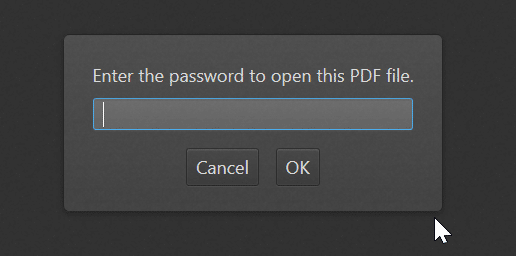
Windows 10中內置的「打印PDF」功能使您可以將文檔另外存儲。使用此功能,您可以從PDF刪除密碼。您還可以在Windows 10中使用Google Chrome瀏覽器和Microsoft Edge從PDF檔案中刪除密碼。
方法1:使用內置的「打印PDF」功能刪除PDF密碼
如果您使用的是Windows 8或Windows 7,請跳過本方法。
步驟1:使用任何網絡瀏覽器或支持打開PDF的其他應用程式打開PDF檔案(要刪除其密碼)。我們正在使用Firefox打開PDF檔案。
步驟2:當要求輸入PDF檔案密碼時,請輸入相同的密碼以打開PDF檔案。如果您忘記了密碼,請嘗試本文方法4中提到的第三方程式。
步驟3:打開PDF檔案後,按Ctrl + P鍵以查看「打印」對話框。
步驟4:從打印機列表中選擇Microsoft Print to PDF,單擊「打印/確定」按鈕,選擇保存PDF檔案的位置,然後單擊「保存」按鈕保存不帶密碼的PDF檔案。
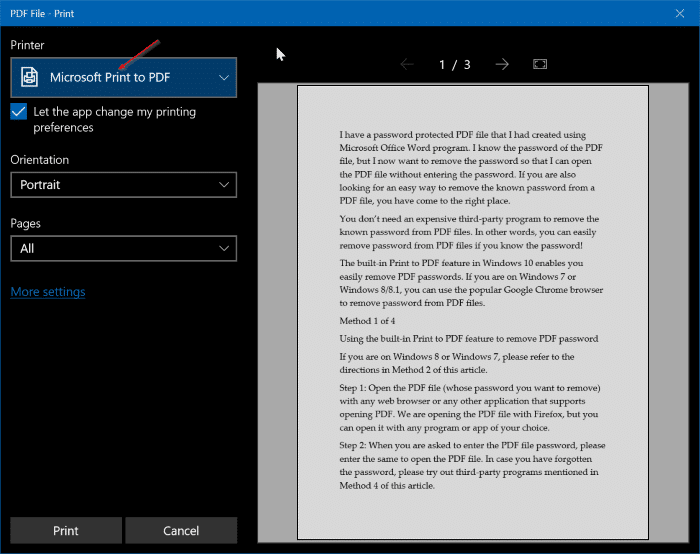
現在,您無需輸入密碼即可打開新創建的PDF檔案。您現在已經可以刪除受密碼保護的舊PDF檔案了。
方法2:使用Google Chrome從PDF刪除密碼
第1步:使用Google Chrome瀏覽器打開PDF檔案。要求輸入密碼時,請輸入密碼。
步驟2:打開PDF檔案後,右鍵單擊它的任意位置,單擊「 另存為」選項,選擇一個位置來保存PDF檔案,然後單擊「 保存」按鈕以不使用密碼保存PDF檔案。就那麼簡單!
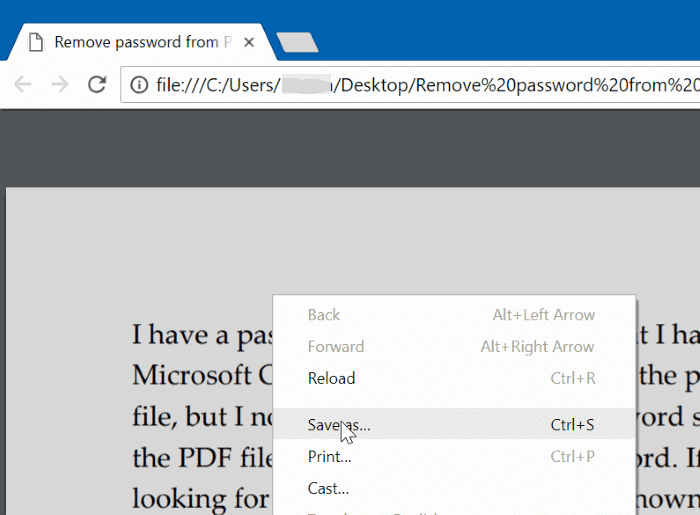
方法3:使用Microsoft Edge從PDF刪除密碼
步驟1:使用Microsoft Edge打開PDF檔案,並在出現提示時輸入密碼。
步驟2: 右鍵單擊 PDF內容上的任意位置,單擊另存為,選擇保存新PDF檔案的位置(無密碼),然後單擊保存按鈕。
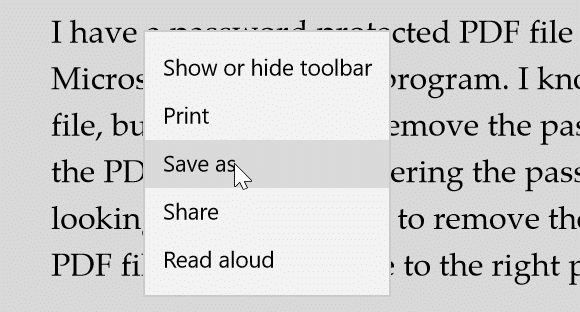
方法4:使用第三方工具從PDF刪除未知密碼
您可以使用第三方PDF密碼刪除工具從PDF刪除未知的密碼,您也可以使用Bitwar PDF Converter從PDF中刪除密碼使用,具體請參照:如何解鎖加密的PDF檔案。除此以外,這個軟體還有批量加密解密、將PDF轉換為Word、Excel、PPT、圖片、HTML等和將其他格式的檔案轉換為PDF的功能,非常的方便好用。
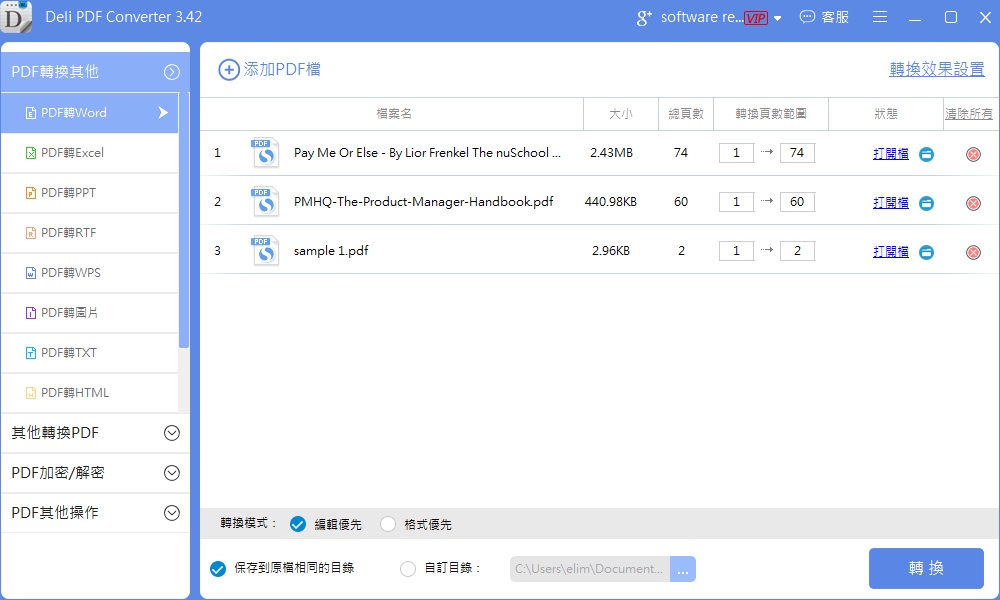
如果忘記了PDF密碼,則您根本無法以以上方法的任意一種刪除PDF密碼。此時,您可以使用免費的PDF Password Remover和PDF Password Remover Tool刪除PDF密碼。



